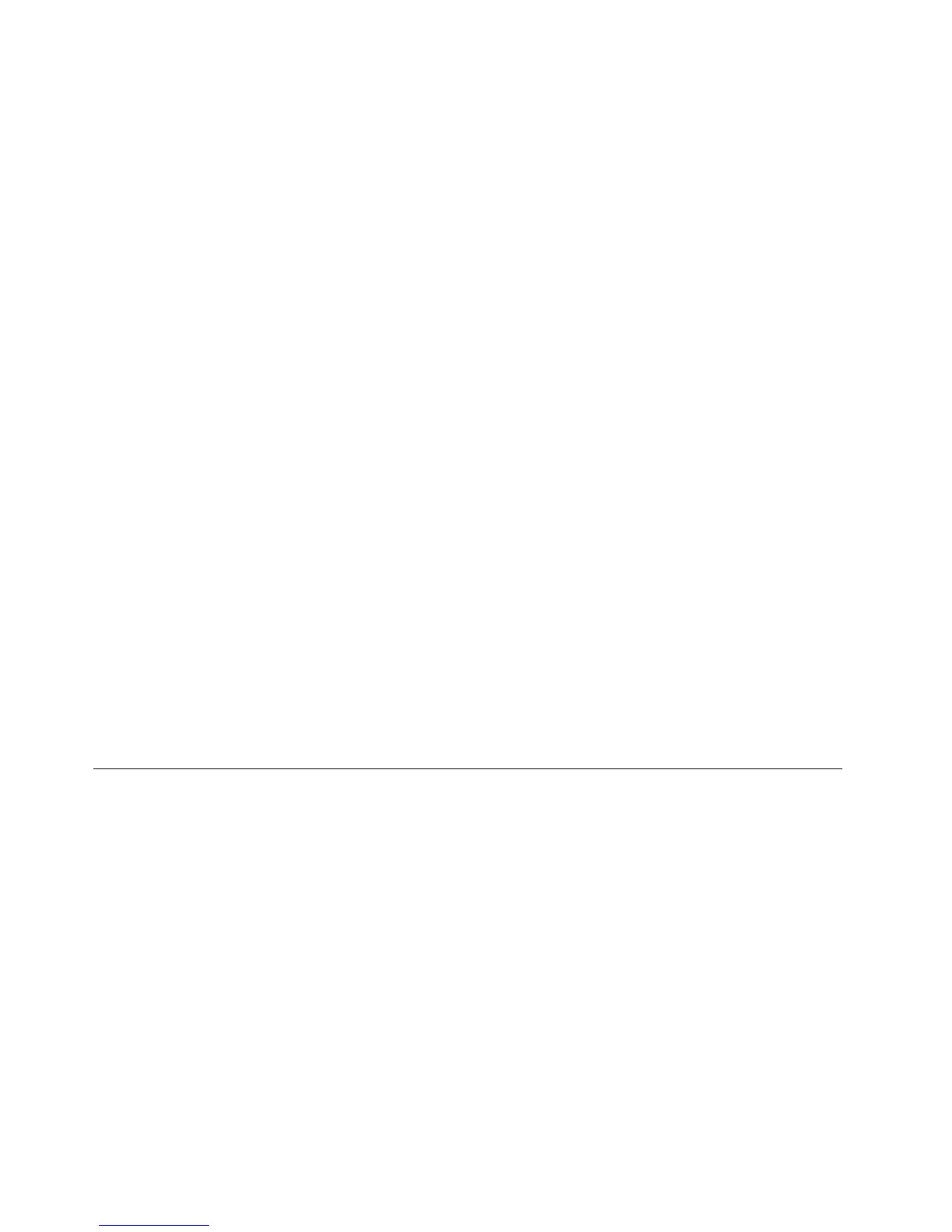Attention:Sivousrestaurezl'unitédedisqueduràpartird'unesauvegardeOneKeyRecoveryProousi
vousrestaurezsesparamètresd'usinepardéfaut,tousleschierssetrouvantsurlapartitionprincipale
(généralement,l'unitéC:)sontsupprimésaucoursdelaprocédure.Sipossible,effectuezdescopiesdes
chiersimportants.Sivousneparvenezpasàdémarrerlesystèmed'exploitationWindows,vouspouvez
utiliserlafonctionderécupérationdechiersdel'espacedetravailOneKeyRecoveryPropourcopierles
chiersdel'unitédedisquedurversunautresupport.
Pourdémarrerl'espacedetravailOneKeyRecoveryPro,procédezcommesuit:
1.Vériezquel'ordinateuresthorstension.
2.AppuyezsurlatoucheF11etrelâchez-laplusieursfoisdesuitelorsquevousmettezl'ordinateursous
tension.Lorsquevousentendezdessignauxsonoresoulorsquelelogos'afche,relâchezlatoucheF11.
3.SivousavezdéniunmotdepasseOneKeyRecoveryPro,tapezlemotdepasselorsquevousyêtes
invité.Aprèsunbrefdélai,l'espacedetravailOneKeyRecoveryPros'ouvre.
Remarque:SiOneKeyRecoveryPrones'ouvrepas,reportez-vousàlasection«Résolutiondes
incidentsderécupération»àlapage64.
4.Effectuezl'unedesopérationssuivantes:
•Pourrécupérerdeschiersàpartirdel'unitédedisqueduroud'unesauvegarde,cliquezsur
Récupérationdechiers,puissuivezlesinstructionsquis'afchentàl'écran.
•Pourrestaurerl'unitédedisqueduràpartird'unesauvegardeOneKeyRecoveryProoupour
rétablirsesparamètresd'usinepardéfaut,cliquezsurRestaurationdusystème,puissuivezles
instructionsquis'afchent.
Pourplusd'informationssurlesfonctionsdel'espacedetravailOneKeyRecoveryPro,cliquezsurAide.
Remarques:
1.Al'issuedelarestaurationdesparamètresd'usinepardéfautdel'unitédedisquedur,vousdevrez
peut-êtreréinstallerlespilotesdecertainspériphériques.Voir«Réinstallationdespilotesde
périphériqueetdesapplicationspréinstallés»àlapage63.
2.MicrosoftOfceouMicrosoftWorksestpréinstallésurcertainsordinateurs.Pourrécupérerouréinstaller
cesprogrammes,vousdevezobligatoirementutiliserleCDMicrosoftOfceouleCDMicrosoftWorks.
Cesdisquesnesontfournisqu'aveclesordinateursdotésenusinedeMicrosoftOfceoudeMicrosoft
Works.
Créationetutilisationd'unsupportderécupérationd'urgence
Grâceàunsupportderécupérationd'urgence,telqu'undisqueouuneunitédedisquedurUSB,vous
pouvezeffectuerunerécupérationàlasuited'incidentsempêchantd'accéderàl'espacedetravailOneKey
RecoveryProsurl'unitédedisquedur.
Remarques:
1.Lesopérationsderécupérationquevouspouvezeffectueràl'aided'unsupportderécupération
d'urgencedépendentdusystèmed'exploitation.
2.Ledisquederécupérationd'urgencepeutêtreamorcéàpartirden'importequeltyped'unitéde
disqueoptique.
Créationd'unsupportderécupération
Cettesectionexpliquecommentcréerunsupportderécupération.
1.DepuislebureauWindows,cliquezsurDémarrer➙T ouslesprogrammes➙LenovoThinkVantage
Tools➙Sauvegardeetrestaurationavancées.LeprogrammeOneKeyRecoveryPros'ouvre.
2.DanslafenêtreprincipaledeOneKeyRecoveryPro,cliquezsurlaècheLancementdeOneKey
RecoveryProavancé.
62Guided'utilisation
